
Zmodelerを使って手動でトポロジーを再構成するリトポロジー(以下:リトポ)をする方法のご紹介です。
ZBrush2021.1.1で追加されたZmodelerのEdge Extrude(エッジの押し出し)を利用して、トポロジーを再構成するリトポロジーを行うことが出来るようになりました。
この記事では
fa-check-circle-oZModelerのリトポする方法
fa-check-circle-oリトポの時おすすめのZModelerの設定
fa-check-circle-o参考動画及びサイト
をまとめています。
- ZBrushでリトポロジーをしたい人
参考
Single-sided Meshes| ZBrush Docs - Pixologic
関連記事ZModelerの基本操作はこちら
コンテンツ
ZBrushでリトポロジーをするには
これまででもZBrushでリトポをするにはいくつかの方法がありました。
例えば
- ZRemesherを使って、機械的にメッシュを再構成する
- ZSphereを使って手動でリトポロジーをする
- Topologyブラシを使用する
- シンプルなメッシュを用意して、元のメッシュにProject(投影)させる
etc。
サクッとメッシュを整えたいという場合にはZRemesherで自動で行うでもよいのですが、例えば他のソフトに持って行ってリグを仕込みたい、アニメーションをすることを考えたトポロジーにしたい、意図したトポロジーの流れにしたいという場合には手動でのリトポが推奨されます。
関連記事こちらの書籍ではZSphereを使ってのリトポロジー方法が解説されています
Topologyブラシ
手動でリトポをするにはお世辞にも使いやすいとはいいがたいリトポロジー手法でしたが、今回のZModelerにEdge Extrude機能が追加されたことで飛躍的に操作しやすいリトポ手法が確立されました。
ZModelerを使ってリトポロジーをする方法
ZModelerを使ってリトポロジーをする手順は至って簡単。
- 板ポリを用意する
- ZModelerでエッジを押し出していく
- リトポを確認しやすくするための方法
実際にやっていきます。
1.板ポリを用意する
手法は問いません。リトポしたいオブジェクトとは別のSubTool内に
- Plane3Dを用意する
- Qmeshを使用する
- Gizmo3DのPolyPlaneを使用する
お好きな手法でPlaneをご用意ください。私はPolyMesh3D starをAppendしてGizmo3DのPolyPlaneで用意しました。
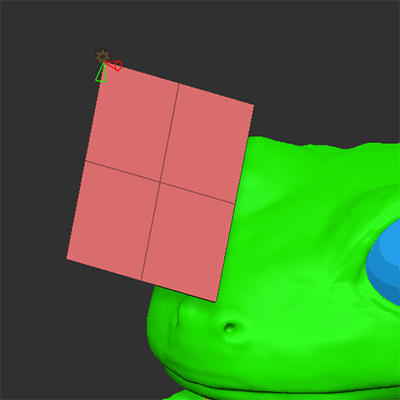
2.ZModelerでエッジを押し出していく
左右対称のモデルであればSymmetryONにしてエッジを伸ばしていきます。リトポ時にはエッジと頂点の編集のみを行っていくため以下のような設定がおすすめです
おすすめのZmodeler設定
- POINT ACTION:Move MODIFIERS:Snap To Surface
- EDGE ACTION:Exturde MODIFIERS:Snap To Surface
- POLYGON ACTION:Do Nothing
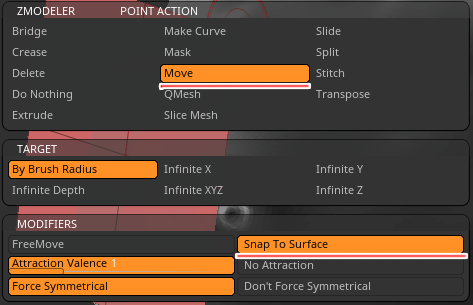
■エッジアクション
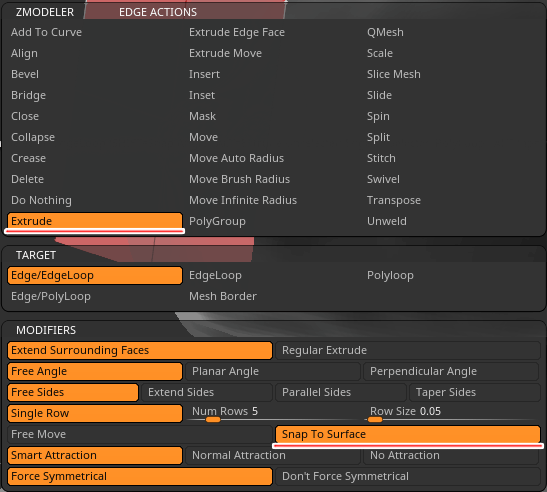
■ポリゴンアクション
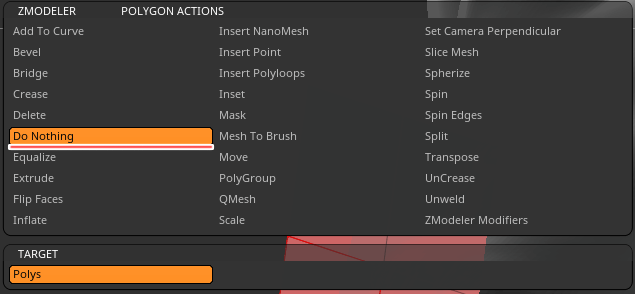
Brush>SaveAsでブラシを保存すると、次回起動時に上記リトポ用の設定済みのブラシが追加されています
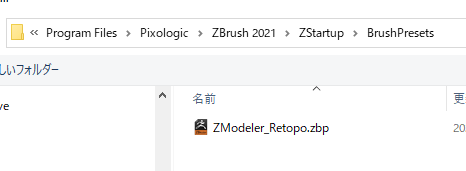
押し出し中の操作(ALTとCTRL)
■押し出し中にALTをタップすると単一エッジ/エッジループを切り替えることが出来ます
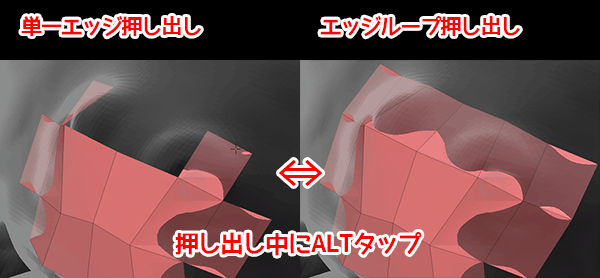
■押し出し中にCTRLを押した上でドラッグすると、エッジが等間隔で追加

押し出しの範囲指定(一時的なポリグループ)
Temporary Polygroup(ALTドラッグで白くするアレ)を設定するとエッジの押し出し範囲を設定することが可能です
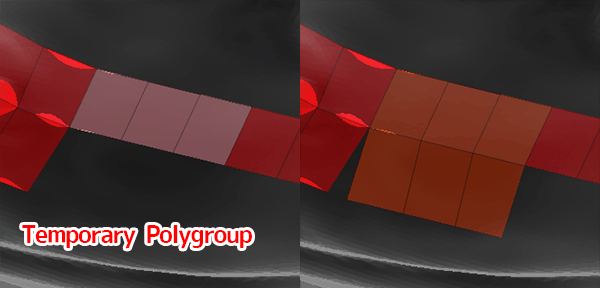
関連記事Temporary Polygroupの操作のあれこれ

リトポを確認しやすくするための方法
リトポ時に見やすくする方法には2通りの方法があります。お好みで設定してください
Transparencyを使う
Transform>TransparencyをON
半透明になります。
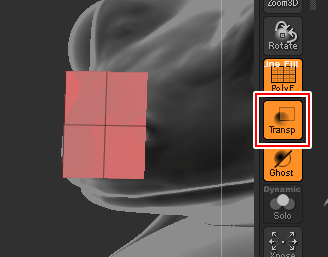
Dynamic SubdivをON
Tool>Geometry>Dynamic SubdivをON
SmoothSdivを0にThicknessに適当な数値を入れて疑似的な厚みをつけます
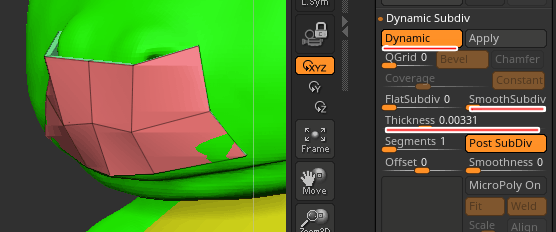
関連記事ダイナミックサブディビジョンの各設定
後はひたすら作成、Moveブラシ等も使って調整していきます。
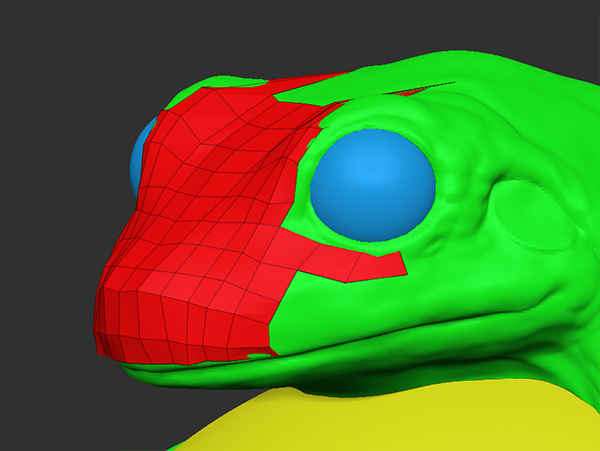
リトポが終わったらディテールを転写
Tool>SubTool>Project>ProjectAllでディテールを転写します。
当然リトポした方はポリゴン数が足りていないかと思いますので、Sdivをかけては元の頂点数に近い状態にして転写。
場合によっては低いSdivレベルで転写、調整そして再度Sdivを何度と繰り返すと良い結果が出る場合もあります。
ディテールの転写についてはこちらの動画が参考になります。
参考動画・サイト
Pixologic公式にて解説がなされています
こちらはありがたいことに日本語の解説サイト
リトポロジー目的のZModeler活用法
ZBrush関連アイテム&書籍
日本語の書籍も沢山出ています。バージョンが古いものもありますが、基本的な操作方法に大きな違いはないので大丈夫かと思います。お気に入りの1冊を見つけてください。
注目!ZBrush専用アカウントを作成しました。ZBrush関連の最新記事、過去記事を投稿するアカウントです。良ければフォローしてください
らくがきクリエイトmononocoのZBrush関連の記事(ZBrush、ZBrushCoremini、Keyshot)を投稿するアカウントを開設しました。
しばらくは過去のZBrush記事を不定期にツイートしていきます。記事投稿のみのアカウントです📢
本体(@mono_moco)共々よろしくお願いします🙏https://t.co/o1vZMSCPDU pic.twitter.com/nrQ5ExFC5P
— moco_ZBrushTips (@moco_ZBrush) December 8, 2020
関連記事ZBrushユーザーを増やしましょうぞ!無料で遊べるZBrushCoreMini
ZBrushCore超入門講座![]() シリーズ
シリーズ
Twitterでも積極的にTipsを配信していた福井信明さん(fa-twitter@nobgame)の書籍。
基本操作から、(超)丁寧に解説しているのでZBrushを始めたばかりの人にも、無印ユーザーもおすすめです!
関連記事実際にやった感想
ほか初心者向けの入門セミナーでもわかりやすく解説されていました。
そしてちょっとしたユーザーの疑問にも丁寧に答えてくれる人格者でもあります!
リビングでちょろっと&セミナーで持ち出しなどでしたら、この辺でかなり充分だと思います。もうちょい低めでもいいくらい。
そして予約ありがとうございます!!!https://t.co/RaBYAf3a9z
— のぶほっぷ福井【ZModeler超入門講座】発売もうすぐ (@nobgame) 2019年11月4日
2020年4月に夭逝されたバイタテリティあふれる素晴らしい方でした。その遺伝子たるこれらの教材をもとにたくさんの作品を生みしてください。
作って覚える! ZBrushフィギュア制作入門
作って覚える!シリーズ第1弾。
初心者向けにフィギュア制作の工程が解説されています。フルカラー石膏を目的とした解説のため分割についての解説はありませんがZSphereやZmodelerなどZBrushでよく使われる機能を網羅した1冊。また書籍購入者向けに商用利用可能なブラシデータも配布されております。ZBrush 4R8対応。
Coreにはない機能を使用しているので注意が必要です。
作って覚える!ZBrushハードサーフェス入門
作って覚える!シリーズ第2弾。
「作って覚える!フィギュア制作入門」が終わってのステップアップならこちら!
Zmodelerの基本操作及びメカモデリングで覚えるZModelerの応用テクニックを学ぶことができます。初心者も対象となっていますが多機能を使用するため、ZBrushに慣れてきてからチャレンジするのがおすすめです。
作って覚える! ZBrushフィギュア制作チュートリアル -はじめてから塗装まで-
作って覚えるシリーズ第3弾。ZBrush 2022対応。
初心者向けにフィギュア制作の工程が解説されています。1弾とチャプターの大きな構成は同じですが、こちらは自宅での3Dプリントを想定しているため分割、出力周りの情報が増量。ワークフローや作成パーツも1弾と異なります。ZSphereの機能周り等1弾から省略された解説がある一方、MicropolyやDynamics等比較的新しい機能を使ったフローも学べます。









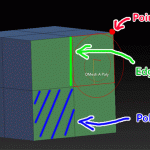

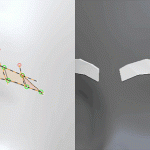
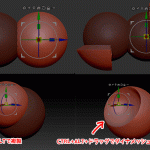
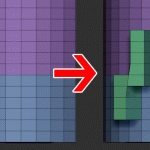
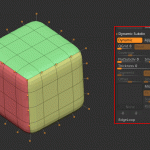










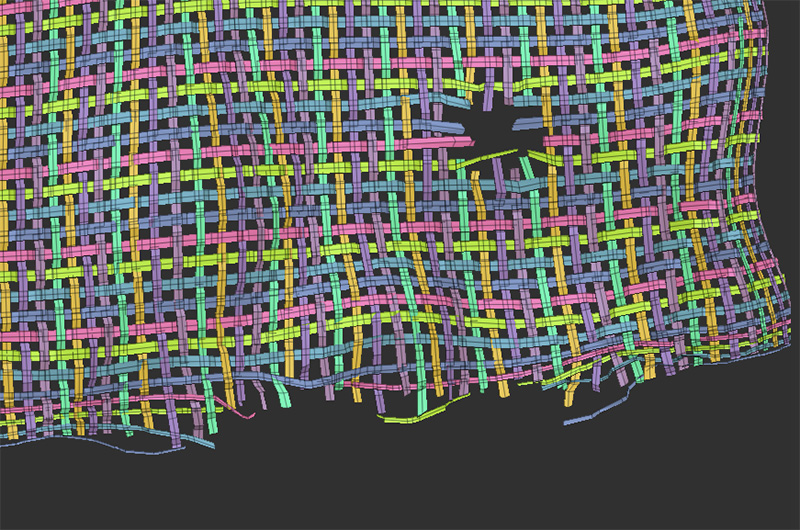
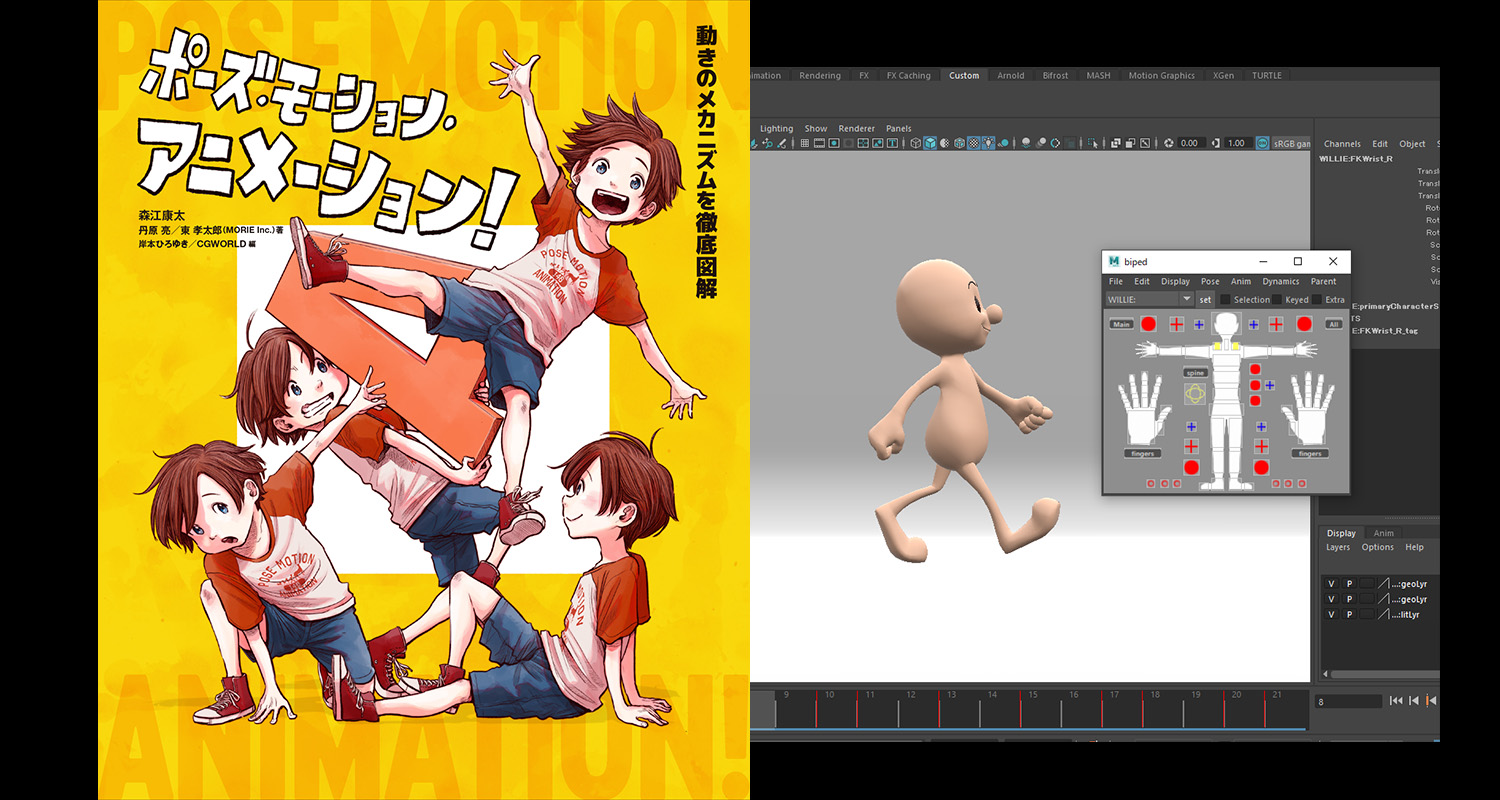
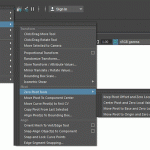


![I learned from Udemy's "【UE5の総合学習】ファンタジー風景制作講座 [UE5 Comprehensive Learning] Fantasy Scenery Creation Course".
■Note
https://mononoco.com/creative/ue/ue5-rngw-22
#udemy #ue5 #unrealengine #unreal](https://mononoco.com/wp-content/plugins/instagram-feed/img/placeholder.png)





